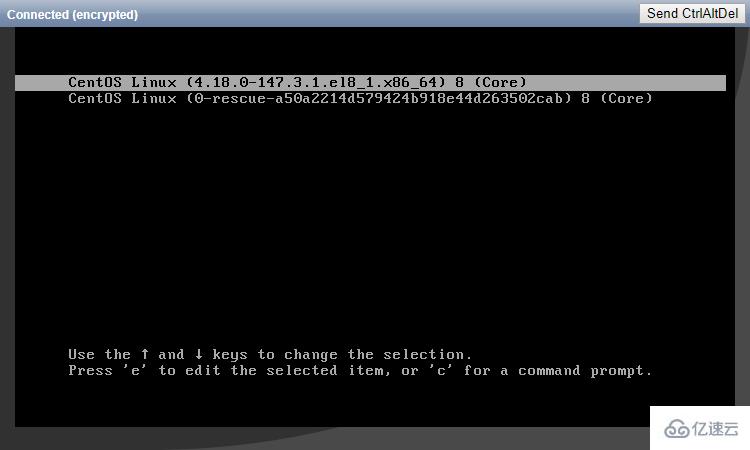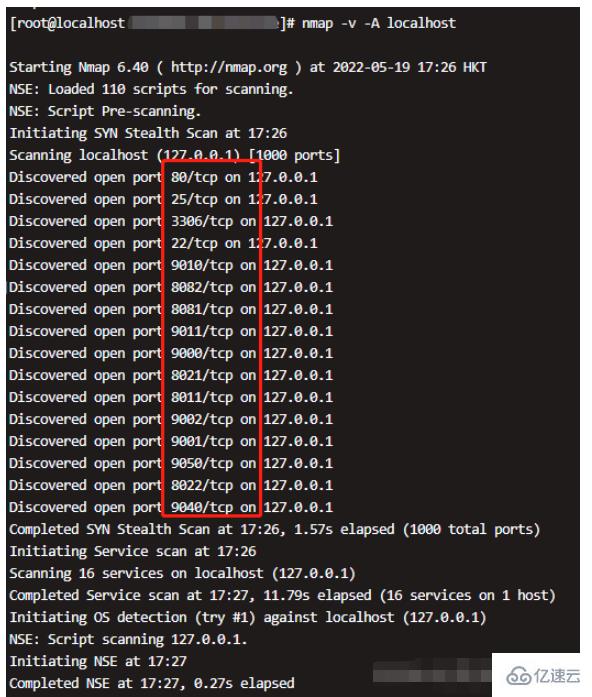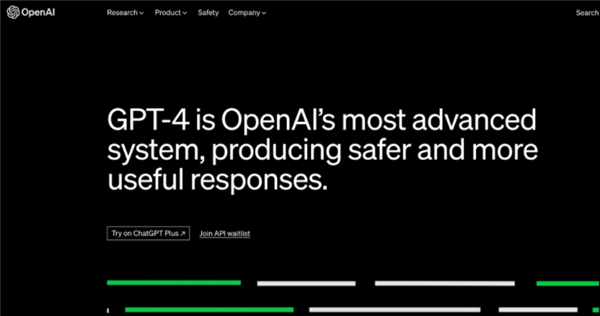小编给大家分享一下linux下文本编辑器vim怎么用,相信大部分人都还不怎么了解,因此分享这篇文章给大家参考一下,希望大家阅读完这篇文章后大有收获,下面让我们一起去了解一下吧!
文本文件的编辑命令:vim
1、vim的三种状态模式
1)命令模式(默认)
备注:命令模式下输入“:q!”可以退出vim。
2)可编辑模式(通过命令模式下输入小写“i”进入可编辑模式;按Esc退出至命令模式)
备注:小写i,在当前光标处插入;小写a,在当前光标后插入。
3)末行模式(通过命令模式下进入,按Esc退出至命令模式)
作用:在文件的最后一行执行非文本编辑命令,保存、打开文件,写文件名等。
例如“:w”的作用是,填写文件名;
例如“:wq”的作用是,填写文件后保存并退出;
例如“/保由贤虏檎遥?/p>
例如“?”,从下往上查找;
2、vim的基本操作
1)打开文件

vim 文件名即可打开并进入命令模式。
2)编辑文件
命令模式下,输入小写i即可进入编辑模式;
3)保存文件并退出

编辑完成后,按Esc返回命令模式,输入“:w”(没有文件名的话添加文件名);

再输入:q即可退出。
3、vim的编辑操作(在命令模式下)
1)复制操作
小写“yy”复制单行;
“2yy”复制光标处2行;
……
“nyy”复制光标出n行。
2)粘贴操作
小写“p”粘贴到当前光标的下一行;
大写“P”粘贴到当前光标的下一行;
3)删除操作
“dd”删除当前行
“2dd”删除光标处当前两行;
……
4)增行操作open
小写“o”,在当前光标处的下一行插入空行;
大写“o”,在当前光标处的上一行插入空行;
4、vim的查找替换操作(在末行模式下)
1)查找操作
作用:查找包含关键字的行;
在命令模式下输入“/查找对象”,即可从上往下查找,按n查找(next);
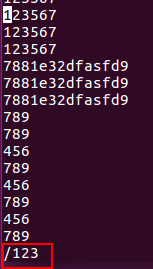
在命令模式下输入“?查找对象”,即可从上往下查找,按n查找(next);
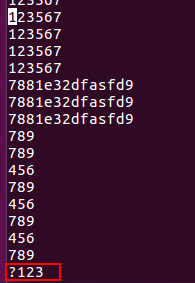
2)替换操作
行替换
:s/被替换对象/新对象/gc,提示后按y即完成替换。


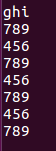
全文替换
:%s/被替换对象/新对象/gc,分别按行提示后按y即完成替换。
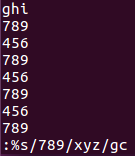
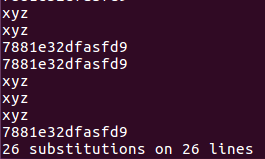
输入:wq(保存并退出)。
5、vim的高级操作1)行号的设置
在末行模式下输入“:set nu”即可显示文件的行号;

在末行模式下输入“:set nonu”即可关闭显示文件的行号;
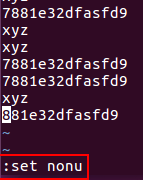
vi ~/.vimrc
2)~/.vimrc的编辑设置
3)多文件的并发操作
该操作便于多文件相互复制粘贴等。
命令:vim 文件名1 文件名2 文件名3……
命令:“:args”在底部显示当前打开的多个文件的名字,【当前文件的名字】;
命令:“:next”切换显示下一个文档;